首页 > 电脑教程
快速解决win7系统开机后鼠标动不了的教程介绍
2021-11-09 22:28:27 电脑教程
今天教大家一招关于win7系统开机后鼠标动不了的解决方法,近日一些用户反映win7系统开机后鼠标动不了这样一个现象,当我们遇到win7系统开机后鼠标动不了这种情况该怎么办呢?我们可以1、首先,鼠标右键“算机”选择“设备管理器”; 2、如果你的鼠标一直都动不了,就按键盘快捷键操作吧,上下左右 + 鼠标右键功能(shift+ F10)下面跟随小编脚步看看win7系统开机后鼠标动不了详细的解决方法:
原因分析:电脑开机鼠标动不了可能是以下几种情况:
一是鼠标本来就坏了(质量问题,没办法,换个鼠标试试吧)。
二是usb接口接触不好,换个接口试试。也许就好了。
三是可能是系统设置有问题。
解决方法:1、首先,鼠标右键“算机”选择“设备管理器”;

2、如果你的鼠标一直都动不了,就按键盘快捷键操作吧,上下左右 + 鼠标右键功能(shift+ F10);
3、打开设备管理器后,选择“通用串行总线控制器”选项;
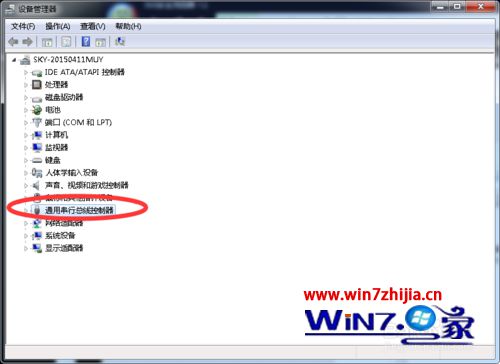
4、在它的下拉菜单找“usb root hub” ,双击打开;

5、打开“电源管理”,把“允许计算机关闭此设备以节省电源”前面的勾 去掉并确定即可。
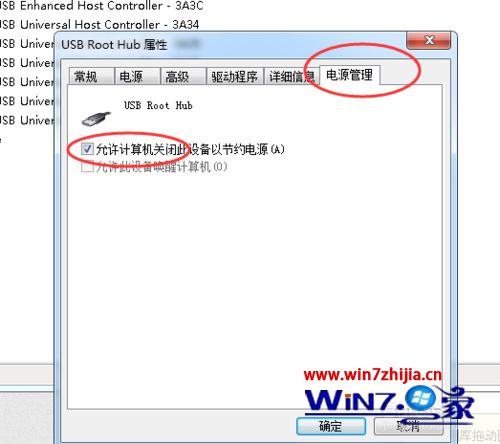
上面就是关于win7系统开机后鼠标动不了的详细原因分析及具体解决方案,在开机的时候也有碰到鼠标不能动的话,就可以采用上面的步骤尝试解决看看吧,希望能够帮助到大家 !
关于win7系统开机后鼠标动不了的解决方法就给大家介绍到这边了,不会的小伙伴们来跟着小编一起学习吧!更多精彩内容欢迎继续关注!
相关教程推荐
- 2021-10-25 win7电脑公司特别版,win7有企业版吗
- 2021-08-25 电脑如何分盘win7,电脑如何分盘?
- 2021-08-05 win7电脑蓝牙怎么连接,win7电脑蓝牙怎么连接蓝牙
- 2021-08-11 win7休眠无法唤醒,win7休眠无法唤醒黑屏 bios
- 2021-10-05 win7互传,win7互传文件
- 2021-11-08 换win7系统,换win7系统后鼠标动不了
- 2021-11-04 win7 path,win7 path变量
- 2021-08-19 新装win7,新装win7无法连接无线网络
- 2021-07-11 win7鼠标速度,win7鼠标速度很慢
- 2021-11-07 win7红色警戒,win7红色警戒2黑屏
热门教程